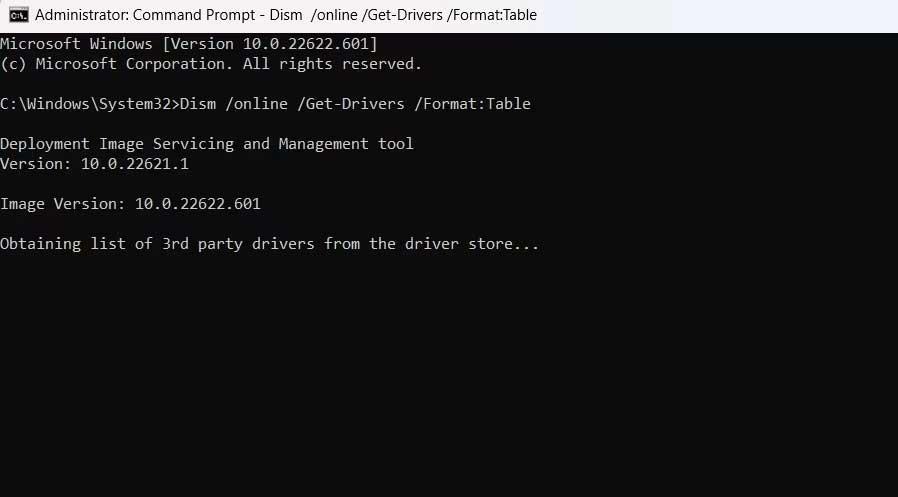Windows 11 – ďalší operačný systém od Microsoftu unikol s novým rozhraním, ponukou Štart a mnohými ďalšími vylepšeniami. Nižšie sú uvedené všetky doteraz odhalené informácie o systéme Windows 11 .
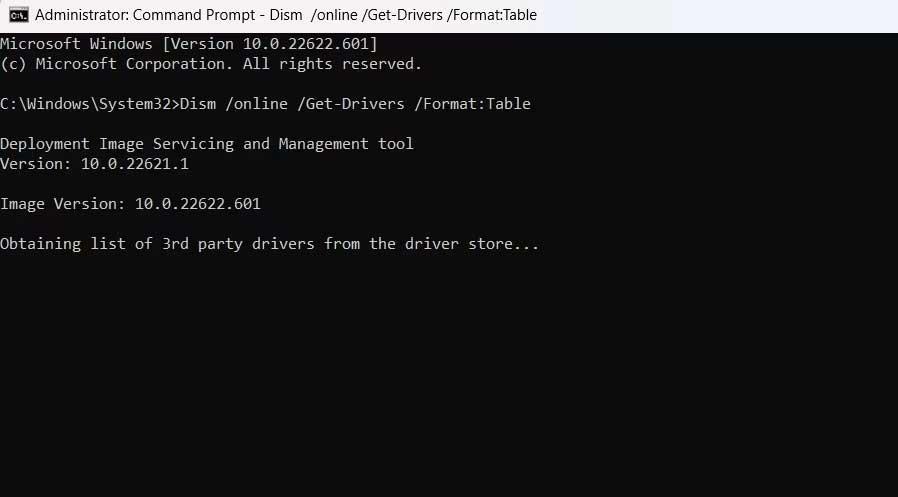
Najnovšie informácie o systéme Windows 11
Windows 11: Nový názov?
Zdá sa, že Microsoft nazve nadchádzajúcu aktualizáciu Windows 10 Sun Valley (21. februára) Windows 11. V skutočnosti momentálne existuje veľa náznakov, že Microsoft použije tento názov pre ďalšiu veľkú aktualizáciu. Jedno z najjasnejších potvrdení z nedávno uniknutej zostavy Windows ukazuje značku Windows 11.

Dátum vydania systému Windows 11
Momentálne neexistuje žiadne oficiálne oznámenie o dátume vydania Windows 11. Dúfajme, že to bude odhalené budúci týždeň, na špeciálnej akcii Microsoftu 24. júna. Spoločnosť Microsoft môže vydať ukážku Insider hneď po udalosti pre tých, ktorí sa zaregistrujú na prvé prvé skúsenosti. Môžeme dúfať, že stabilné vydanie systému Windows dostaneme okolo októbra 2021.
Plánujte dokončiť Windows 11
- Dátum vydania systému Windows 11 : Spoločnosť Microsoft oznámi vydanie ďalšej aktualizácie systému Windows, Windows 11, 24. júna.
- Dátum vydania Windows 11 Insider Preview : Microsoft môže po júnovom podujatí pre Insiderov vydať Windows 11. Insideri v Dev Channel budú prví, ktorí dostanú nový prepracovaný dizajn operačného systému Windows.
- Stabilný dátum vydania aktualizácie systému Windows 11 : Spoločnosť Microsoft vždy vydáva druhú aktualizáciu systému Windows 10 každý október. Dúfajme, že Windows 11 bude vydaný v októbri tohto roku.
Cena Windows 11: Môžu si používatelia Windowsu 10 stiahnuť Windows 11 zadarmo?
Ak je to ako predchádzajúce inovácie systému Windows, existuje veľká šanca, že používatelia systému Windows 10 môžu inovovať na systém Windows 11 zadarmo.
Vynikajúce vlastnosti systému Windows 11
Prepracované nastavenia
Microsoft prerába nastavenia pre operačný systém Windows. Vyzerá to čistejšie s brilantnými ikonami v systéme Windows 11.

Tu stojí za zmienku, že Microsoft umiestnil všetky hlavné možnosti na ľavú stranu aplikácie, vďaka čomu vyzerá ako bočný panel. Týmto spôsobom sa môžete rýchlo pohybovať medzi všetkými rôznymi možnosťami nastavení bez toho, aby ste sa museli vracať na domovskú obrazovku.
Prepracované rozhranie so zaoblenými rohmi
Microsoft dokonca implementoval plávajúcu bootovaciu ponuku, podobne ako Windows 10X.

Ako môžete vidieť na obrázku vyššie, predvolený panel úloh je v strede v systéme Windows 11. Ak však chcete mať ponuku Štart v ľavom rohu, môžete to urobiť tiež. Prejdite do Nastavenia -> Prispôsobenie -> Panel úloh -> Zarovnanie panela úloh a vyberte Doľava .

Výrazne vylepšené sú aj widgety, zobrazenie úloh a vyhľadávanie vo Windowse v systéme Windows 11. Používatelia budú mať časť venovanú widgetom.
Ďalšou malou zmenou, ktorá stojí za zmienku, je nová funkcia Snap Assist. Systém Windows vám umožní zvoliť presné umiestnenie okna, keď maximalizujete jeho veľkosť. Ak chcete zobraziť nové okno snímky, stačí ukázať myšou na tlačidlo maximalizácie. Táto zmena zlepšuje možnosti multitaskingu v systéme Windows 11.

Nové pozadia a zvuky
Keď už hovoríme o ďalších vylepšeniach, Microsoft pridal nové tapety a zvuky do systému Windows 11. Podľa recenzií používateľov sa zdá, že tieto nové zvuky sú inšpirované zrušenou zostavou Windows 10X.
Nové centrum akcií
S Windowsom 11 Microsoft prepracoval Action Center a vylepšil jeho dizajn a funkčnosť. Napríklad nemusíte otvárať stránku Nastavenia na prepínanie sietí Wi-Fi alebo zariadení Bluetooth v systéme Windows 11. Namiesto toho môžete tieto ponuky rozbaliť bez opustenia Centra akcií. Ide o výrazné zlepšenie použiteľnosti.
Čo sa týka notifikácií, tie budú usporiadané v samostatnej sekcii nad sekciou rýchlych nastavení. Tlačidlo Clear All umožňuje vymazať všetky čakajúce upozornenia. Microsoft tiež pridal dashboard v zobrazení úloh, ktorý používateľom pomáha jednoducho sledovať ich kontá Microsoft a nadchádzajúce udalosti.
Prepracovaný obchod Microsoft Store
Dizajn obchodu s aplikáciami Windows 11 je modernejší ako predchádzajúce verzie. Pre používateľov je teraz pohodlnejšie nájsť a aktualizovať požadovanú aplikáciu.
Vyššie je niekoľko novo uniknutých informácií o Windows 11 . Operačný systém Windows 10 bude mať v budúcnosti určite veľa zmien. Pripojte sa k EU.LuckyTemplates a aktualizujte informácie o Windowse 11 hneď po jeho vydaní!